Apakah Anda memiliki Samsung yang baterainya cepat habis? Jika ya, Anda tidak sendirian. Banyak pengguna Samsung menghadapi masalah ini. Namun, jangan khawatir! Dalam artikel ini, kami akan memberi Anda solusi praktis untuk memperbaiki masalah tersebut.
Pertama-tama, Anda harus memeriksa penggunaan baterai Anda. Untuk melakukannya, buka menu Pengaturan dan pilih opsi Baterai. Di sana, Anda akan melihat daftar aplikasi yang mengonsumsi baterai Anda. Pastikan untuk membatasi penggunaan aplikasi yang tidak Anda gunakan secara rutin. Anda juga bisa memilih opsi hemat baterai yang disediakan oleh perangkat Anda.
Langkah berikutnya adalah memastikan bahwa perangkat Anda selalu menggunakan pembaruan terbaru. Pembaruan perangkat lunak sering kali mencakup peningkatan daya baterai, jadi pastikan Anda selalu mengunduh dan menginstal pembaruan ketika tersedia. Anda juga dapat mencoba mengurangi kecerahan layar dan mengaktifkan mode hemat daya.
Jika baterai Anda masih cepat habis, ada beberapa langkah yang dapat Anda lakukan. Pertama, coba matikan fitur yang tidak Anda gunakan, seperti GPS, Bluetooth, dan hotspot. Fitur-fitur ini dapat menguras daya baterai dengan cepat. Anda juga dapat membatasi notifikasi yang Anda terima, karena notifikasi terus muncul dan membutuhkan daya baterai. Pastikan juga untuk menutup aplikasi yang tidak Anda gunakan secara aktif.
Selain itu, ada beberapa aplikasi pihak ketiga yang dapat membantu memperpanjang masa pakai baterai Samsung Anda. Salah satu aplikasi yang direkomendasikan adalah MobileTrans. Aplikasi ini memungkinkan Anda mentransfer data dari satu perangkat Samsung ke perangkat Samsung lainnya dengan mudah, sehingga meminimalkan penggunaan baterai selama proses transfer data.
Jika baterai Anda tetap cepat habis setelah mencoba semua tips di atas, mungkin penggantian baterai adalah solusi terbaik. Anda dapat membawa perangkat Anda ke toko layanan resmi Samsung atau ke layanan ponsel pihak ketiga yang terpercaya untuk mengganti baterai yang rusak. Pastikan untuk membeli baterai yang orisinal dan sesuai dengan seri perangkat Anda.
Dalam kesimpulan, ada beberapa cara untuk memperbaiki masalah baterai Samsung yang cepat habis. Pertama, periksa penggunaan baterai Anda dan batasi penggunaan aplikasi yang tidak perlu. Juga pastikan perangkat Anda selalu memiliki pembaruan terbaru dan aktifkan opsi hemat daya. Matikan fitur yang tidak digunakan dan gunakan aplikasi pihak ketiga seperti MobileTrans. Jika semua upaya gagal, pertimbangkan untuk mengganti baterai dengan yang baru. Dengan mengikuti langkah-langkah ini, masa pakai baterai Samsung Anda akan membaik!
Periksa Pengaturan Hapus Aplikasi Otomatis
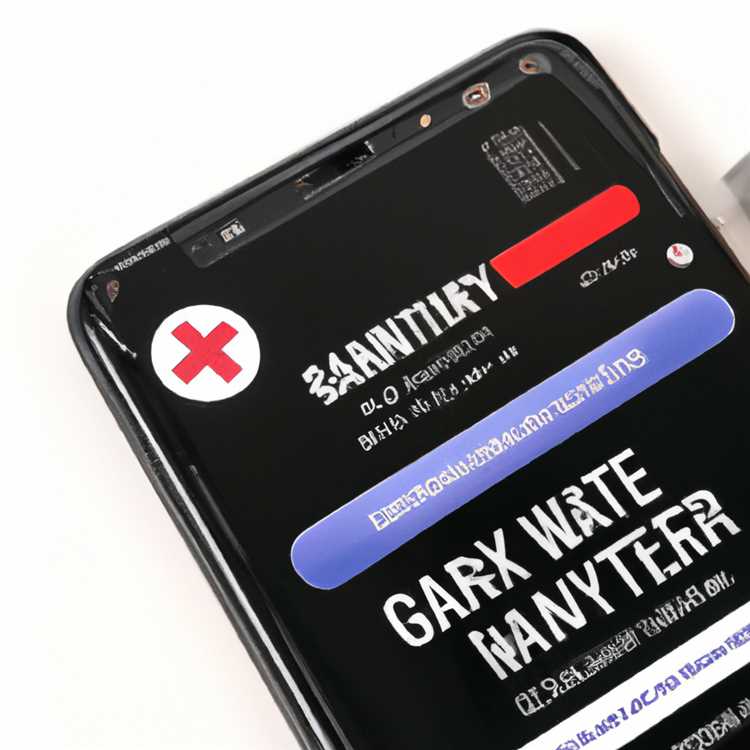
Jika baterai Samsung Anda cepat terkuras, ada kemungkinan bahwa masalahnya terletak pada pengaturan hapus aplikasi otomatis yang diaktifkan. Fitur ini memungkinkan Samsung untuk menghapus aplikasi yang jarang digunakan atau tidak digunakan sama sekali. Namun, terkadang lokasi yang dihapus oleh sistem tidak selalu akurat.
Solusinya adalah dengan memverifikasi pengaturan hapus aplikasi otomatis di perangkat Anda. Setiap bulan atau sesaat setelah Anda memperbaiki masalah ini, pastikan untuk memverifikasinya lagi.
Langkah-langkah yang harus Anda ikuti adalah sebagai berikut:
- Buka aplikasi Pengaturan pada perangkat Samsung Anda.
- Pilih opsi Aplikasi dan pilih menu Tampilkan Semua Aplikasi.
- Cari aplikasi yang sering Anda gunakan atau yang ingin Anda simpan dan geser ke kanan untuk tidak mengaktifkan hapus otomatis.
- Anda juga dapat mengatur waktu pembaruan aplikasi untuk menghindari pembaruan otomatis yang memakan daya baterai. Pilih opsi Pembaruan Aplikasi Otomatis dan pilih hanya di bawah Wi-Fi atau opsi Tidak Ada Pembaruan Otomatis.
- Begitu terbiasa menghapus aplikasi secara manual, pastikan untuk membersihkan cache reguler untuk mengoptimalkan baterai Samsung Anda.
Dengan mengikuti langkah-langkah di atas, Anda dapat menghemat daya baterai Samsung Anda dengan membatasi penghapusan otomatis aplikasi yang tidak perlu. Selamat mencoba!
Kurangi Kecerahan Layar
Salah satu cara yang efektif untuk menghemat baterai pada perangkat Samsung Anda adalah dengan mengurangi kecerahan layar. Layar yang terlalu terang bisa menggunakan banyak daya baterai, sehingga menyebabkan baterai cepat terkuras.
Cara Mengurangi Kecerahan Layar
- Turunkan kecerahan layar sampai tingkat yang nyaman. Anda bisa melakukannya dengan masuk ke Pengaturan > Tampilan > Kecerahan, lalu geser slider ke posisi yang lebih rendah.
- Gunakan mode kecerahan otomatis, yang akan menyesuaikan kecerahan layar berdasarkan lingkungan sekitar Anda. Caranya adalah dengan masuk ke Pengaturan > Tampilan > Kecerahan, lalu aktifkan opsi "Kecerahan otomatis".
- Matikan fitur yang tidak terpakai seperti Live Wallpaper, yang dapat mempengaruhi kecerahan layar dan mengurangi masa pakai baterai. Anda dapat mengubah wallpaper menjadi gambar yang statis atau menggunakan yang sudah disediakan oleh perangkat Anda.
Kenapa Mengurangi Kecerahan Layar Membantu Meningkatkan Umur Baterai?

Kecerahan layar yang terlalu tinggi membutuhkan daya baterai yang lebih besar untuk menghasilkan cahaya yang cukup. Dengan mengurangi kecerahan layar, Anda akan mengurangi beban pada baterai, sehingga memperpanjang masa pakai baterai perangkat Samsung Anda.
Matikan Fitur GPS yang Tidak Digunakan
Salah satu cara untuk menghemat daya baterai Samsung yang cepat terkuras adalah dengan mematikan fitur GPS yang tidak digunakan. GPS adalah fitur yang memungkinkan perangkat Anda melacak lokasi Anda dengan akurasi tinggi. Namun, menggunakan GPS secara terus-menerus dapat mempercepat penggunaan baterai.
Untuk mematikan fitur GPS pada perangkat Samsung Anda, ikuti langkah-langkah berikut:
- Buka aplikasi "Settings" di layar utama Anda.
- Gulir ke bawah dan ketuk opsi "Location".
- Pilih "Mode" di atas layar.
- Pilih opsi "Battery saving" atau "Device only".
Dengan memilih opsi "Battery saving" atau "Device only", Anda akan mematikan penggunaan GPS yang terus-menerus oleh aplikasi yang berjalan di latar belakang. Hal ini dapat mengurangi penggunaan daya baterai secara signifikan. Namun, perhatikan bahwa beberapa aplikasi mungkin memerlukan akses GPS untuk berfungsi dengan baik, jadi pastikan untuk mengaktifkan fitur GPS ketika Anda membutuhkannya.
Mengaktifkan mode hemat baterai seperti "Battery saving" juga dapat membatasi penggunaan GPS dan aplikasi lainnya untuk menghemat daya. Anda juga dapat mengurangi timeout layar dan mematikan notifikasi yang tidak perlu untuk mengurangi penggunaan daya baterai.
Jika Anda menghadapi masalah cepatnya baterai Samsung Anda terkuras, langkah-langkah di atas adalah beberapa tips yang dapat Anda coba. Namun, jika masalah tetap berlanjut, ada baiknya mengikuti update terbaru dari Samsung untuk memperbaiki masalah drainase baterai. Selain itu, pastikan perangkat Anda menjalankan versi software terbaru, dan jika perlu, uninstal aplikasi yang tidak perlu atau tidak digunakan. Semoga tips di atas dapat membantu Anda mengatasi masalah daya baterai yang cepat terkuras pada perangkat Samsung Galaxy Anda.
Hapus Aplikasi yang Tidak Diperlukan
Jika Anda menggunakan Samsung yang mengalami penurunan cepat dalam daya baterai, salah satu solusinya adalah dengan menghapus aplikasi yang tidak diperlukan. Kadang-kadang, aplikasi yang terus berjalan di latar belakang dapat menguras daya baterai dengan cepat.
Anda dapat menghapus aplikasi yang tidak diperlukan dengan mengikuti langkah-langkah berikut:
- Scroll ke atas dari laman utama telepon Anda dan pilih ikon "Settings" (pengaturan).
- Selanjutnya, gulir ke bawah dan pilih "Apps" (aplikasi).
- Di laman aplikasi, pilih aplikasi mana yang ingin Anda hapus.
- Kemudian, pilih tombol "Uninstall" (hapus) atau "Disable" (nonaktifkan) untuk menghapus aplikasi tersebut.
Dengan menghapus aplikasi yang tidak diperlukan, Anda dapat mengurangi jumlah aplikasi yang berjalan di latar belakang dan mengurangi penggunaan daya baterai yang tidak perlu. Hal ini akan membantu memperpanjang umur baterai Samsung Anda.
Perlu diketahui bahwa beberapa aplikasi tidak dapat dihapus, tetapi Anda masih dapat menonaktifkannya. Beberapa aplikasi yang mungkin tidak Anda butuhkan termasuk aplikasi perbankan, aplikasi yang jarang digunakan, dan aplikasi yang terus menampilkan notifikasi.
Selain itu, jika Anda memiliki banyak aplikasi yang selalu terhubung dengan internet, seperti media sosial atau aplikasi pesan, membatasi jumlah aplikasi itu juga dapat membantu mengurangi penggunaan daya baterai.
Jika ada aplikasi yang Anda sukai, namun menguras daya baterai dengan cepat, Anda juga dapat mengecek pengaturan aplikasi tersebut. Beberapa aplikasi menawarkan opsi untuk mengoptimalkan penggunaan daya mereka.
Terakhir, pastikan untuk mengikuti tips penggunaan daya sehari-hari, seperti mengunci layar saat tidak digunakan, mengurangi kecerahan layar, dan mematikan fitur seperti GPS atau sinkronisasi otomatis. Anda juga dapat menyesuaikan pengaturan pembatasan daya pada perangkat Samsung Anda. Dengan mengikuti langkah-langkah ini, Anda dapat mengurangi penurunan cepat daya baterai pada Samsung Anda dan memperpanjang umur baterainya.
Nonaktifkan Push Email
Salah satu alasannya mengapa baterai Samsung Anda cepat habis adalah karena penggunaan push email.
Push email adalah fitur yang memungkinkan email diterima secara otomatis oleh perangkat Anda tanpa perlu memeriksa secara manual. Ini berarti perangkat Anda harus terus-menerus terhubung dengan server email, yang membutuhkan pemrosesan dan mengakses internet, dan oleh karena itu menguras daya baterai dengan cepat.
Solusinya adalah dengan menonaktifkan push email dan mengatur waktu untuk memeriksa email secara manual atau dalam interval yang lebih lama. Berikut langkah-langkahnya:
1. Buka Pengaturan di perangkat Samsung Anda.
2. Gulir ke bawah dan ketuk pada Akun dan Sinkronisasi.
3. Pilih akun email yang ingin Anda atur.
4. Cari opsi Pembaruan Realtime atau Pembaruan Otomatis dan matikan fitur ini.
5. Ubah pengaturan pembaruan email menjadi pengaturan manual atau atur interval waktu yang lebih lama.
6. Setelah Anda menyesuaikan pengaturan, tekan tombol Kembali untuk keluar dari menu pengaturan.
Dengan menonaktifkan push email, Anda dapat mengurangi penggunaan baterai dan mempertahankan daya baterai Samsung Anda lebih lama.
Gunakan Mode Hemat Baterai
Menggunakan mode hemat baterai pada perangkat Samsung dapat membantu memperpanjang umur baterai dan mengurangi konsumsi daya yang cepat. Ada beberapa langkah yang dapat Anda lakukan untuk mengoptimalkan pengaturan daya dan mengurangi penggunaan baterai yang tidak perlu.
1. Matikan Fitur yang Tidak Digunakan
- Matikan Wi-Fi jika tidak digunakan.
- Nonaktifkan Bluetooth saat tidak terhubung dengan perangkat lain.
- Tutup aplikasi yang tidak digunakan secara aktif.
- Nonaktifkan akses kecerdasan buatan di latar belakang aplikasi yang tida perlu.
- Tutup atau hapus aplikasi yang memiliki dampak besar terhadap penggunaan daya.
- Hapus widget atau shortcut di layar beranda yang tidak perlu.
2. Kurangi Penggunaan Layar
- Kurangi kecerahan layar atau gunakan mode layar yang lebih gelap.
- Kurangi waktu tunda pada layar.
- Menggunakan mode AMOLED yang dapat mematikan piksel di layar yang tidak digunakan.
- Ganti resolusi layar menjadi lebih rendah jika tidak terlalu diperlukan.
- Aktifkan mode refresh yang lebih rendah untuk layar dengan resolusi tinggi.
3. Gunakan Pengoptimalan Daya yang Disediakan
- Aktifkan mode hemat daya yang disediakan oleh Samsung.
- Gunakan fitur penghemat daya yang mematikan aplikasi latar belakang secara otomatis.
- Periksa dan instal pembaruan perangkat lunak terbaru yang dirilis oleh Samsung.
4. Hentikan Penggunaan Fitur Tidak Perlu
- Jangan membiarkan layar Galaxy Anda tetap hidup tanpa alasan yang jelas.
- Nonaktifkan fitur Always On Display (AOD) jika tidak diperlukan.
- Hentikan penggunaan fitur NFC, GPS, atau hotspot jika tidak digunakan.
5. Mode Penundaan Baterai
- Hidupkan mode penundaan baterai yang mematikan aplikasi yang berjalan di latar belakang ketika baterai mencapai tingkat yang ditentukan.
6. Gunakan Charger yang Dikualifikasi
- Pastikan Anda menggunakan charger yang asli dan disertifikasi untuk perangkat Samsung Anda.
- Hindari membeli charger palsu yang dapat merusak baterai dan perangkat Anda.
7. Perhatikan Suhu Lingkungan
- Hindari penggunaan perangkat Samsung Anda dalam suhu ekstrem yang dapat mempengaruhi kinerja baterai.
- Jauhkan perangkat dari sinar matahari langsung atau sumber panas lainnya.
8. Gunakan Pengaturan Keamanan yang Optimal
- Hati-hati saat menggunakan aplikasi yang tidak terpercaya yang dapat menguras daya baterai tanpa izin Anda.
- Perbarui pengaturan keamanan perangkat Anda secara teratur.
9. Pahami dan Ikuti Petunjuk yang Diberikan
- Baca manual pengguna atau petunjuk penggunaan Samsung untuk memahami fitur dan pengaturan daya yang relevan.
- Ikuti langkah-langkah yang diberikan oleh Samsung untuk memperbaiki masalah baterai yang cepat terkuras.
10. Bagikan Tips dan Trik
- Berbagi tips dan trik dengan pengguna Samsung lainnya melalui forum online, grup media sosial, atau komunitas pengguna Samsung.
Dengan mengikuti langkah-langkah ini, Anda dapat memperbaiki masalah penurunan baterai yang cepat pada perangkat Samsung Anda dan memaksimalkan umur baterai Anda.
Dalam kesimpulan, penggunaan mode hemat baterai, mematikan fitur yang tidak digunakan, mengoptimalkan pengaturan daya, dan memperhatikan keamanan perangkat dapat membantu memperbaiki masalah cepat habisnya baterai pada perangkat Samsung Anda.
Fix 6: Mengatur Pengaturan Waktu Layar
Ketika Anda tidak menggunakan ponsel Samsung Anda, layar yang selalu menyala dapat sangat mempengaruhi daya tahan baterai. Untuk mengurangi konsumsi daya yang tidak perlu, Anda dapat mengatur pengaturan waktu layar agar layar mati secara otomatis setelah periode waktu tertentu.
Berikut adalah langkah-langkah untuk mengatur pengaturan waktu layar:
| Langkah | Proses |
| 1 | Pada layar utama ponsel Samsung Anda, buka menu "Pengaturan". |
| 2 | Scroll ke bawah dan pilih "Tampilan". |
| 3 | Pilih "Waktu Tidur Layar" atau "Timeout Layar". |
| 4 | Pilih durasi waktu yang diinginkan. |
| 5 | Klik tombol "Kembali" untuk menyimpan pengaturan. |
Dengan mengatur waktu layar yang lebih pendek, Anda dapat mengurangi konsumsi daya baterai yang tidak perlu. Namun, pastikan juga untuk memilih durasi waktu yang nyaman bagi Anda sehingga layar tidak mati ketika Anda sedang menggunakan ponsel.
Dengan mengikuti langkah-langkah di atas, Anda bisa menghemat daya baterai dan mencegah baterai Samsung Anda menguras dengan cepat.
Catatan: Langkah-langkah yang tercantum dapat berbeda tergantung pada versi perangkat lunak dan model Galaxy Samsung yang Anda gunakan.
Kesimpulan:
Penyesuaian pengaturan waktu layar dapat membantu mengurangi konsumsi daya baterai yang tidak perlu pada ponsel Samsung Anda. Dengan mengatur waktu tidur layar yang lebih pendek, Anda dapat menjaga daya tahan baterai dan menghindari daya baterai terkuras saat ponsel tidak digunakan.





